Při registraci na Facebooku, když jste si poprvé vytvořili účet, jste mohli volitelně přidat obrázek do svého profilu, který by měl být; jak už možná víte z našeho předchozího návodu, můžete svůj profilový obrázek dodatečně přidat nebo změnit. V tomto návodu vám ukážeme, jak udělat dvě věci: zaprvé, jak jednoduše odstranit / úplně odstranit svůj obrázek z vašeho veřejného profilu na Facebooku; ale také vám vysvětlíme, jak můžete svůj profilový obrázek jednoduše skrýt – buď před všemi uživateli Facebooku, nebo před vybranými lidmi na Facebooku, aniž byste je museli blokovat.
Na této stránce: V případě potřeby se přihlaste ke svému účtu na Facebooku:
Smazání / odstranění profilové fotografie
Podle následujících kroků zcela odstraníte svou profilovou fotografii na Facebooku:
- Pokud je to nutné, přihlaste se ke svému účtu na Facebooku.
- Poté, jakmile se váš profil načte, klikněte na svůj profilový obrázek v levém horním rohu domovské obrazovky, jak je znázorněno na obrázku níže:
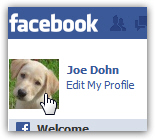
- Jakmile tak učiníte, Facebook načte náhled vašeho profilu na vlastní stránce; nyní přesuňte ukazatel myši (kurzor) nad profilovou fotografii větší velikosti a kliknutím na ikonu „tužky“ zobrazte podnabídku:
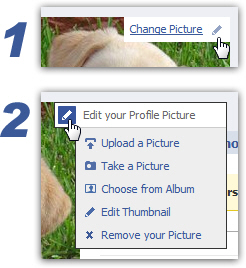
- Nyní klikněte na položku nabídky „Odstranit obrázek“ ve spodní části; Facebook otevře nabídku „Odstranit obrázek?“ dialogové okno pro potvrzení; kliknutím na „Zrušit“ ponecháte svou aktuální fotografii na účtu, nebo na „Dobře“ budete pokračovat a odstraníte svou profilovou fotografii.
- Přibližně za sekundu Facebook zobrazí aktualizovanou profilovou stránku účtu s výchozím zástupným obrázkem a siluetou (prázdným obrázkem), jejíž silueta závisí na pohlaví, které jste si vybrali pro svůj profil.
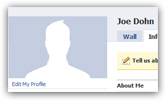
- To stačí k zobrazení prázdné fotografie pro váš profil na Facebooku.
Tip: Facebook sice odstraní obrázek z vašeho profilu (ve slotu pro veřejnou fotografii účtu), ale obrázek je stále ve vašem albu „Profilové obrázky“. Chcete-li soubor s obrázkem z profilu zcela odstranit, stačí kliknout na výchozí profilový obrázek a zobrazí se vaše stará fotografie; kliknutím na ni ji načtěte na vlastní stránce a poté klikněte na odkaz „Odstranit tuto fotografii“ v pravém dolním rohu náhledu obrázku.
Skryjte svůj profilový obrázek na Facebooku
Nyní vám ukážeme alternativu k odstranění profilového obrázku, kterou je jeho jednoduché skrytí – před všemi uživateli Facebooku, určitými kategoriemi (například jen před vašimi přáteli) nebo skrytí před vybranými uživateli Facebooku. Podle těchto kroků rozhodněte, kdo může vidět vaše profilové obrázky:
- Po přihlášení k účtu na Facebooku klikněte na „Účet“ v pravém horním rohu obrazovky a vyberte „Nastavení soukromí“. Na další obrazovce klikněte na odkaz „Přizpůsobit nastavení“ zobrazený pod aktuálním nastavením soukromí:
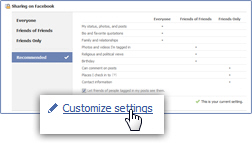
- Po načtení další obrazovky soukromí na Facebooku klikněte na odkaz „Upravit soukromí alba pro existující fotografie“ na konci první sekce / skupiny.
- Poté se ocitnete na stránce „Soukromí > fotografií“ se seznamem alb, která jste vytvořili; klikněte na rozbalovací nabídku vedle alba Profilové obrázky:
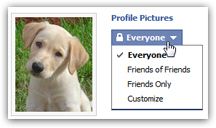
- Poté vyberte jedno z následujících: „Všichni“ (výchozí nastavení) znamená, že vaši profilovou fotografii uvidí všichni uživatelé Facebooku; „Přátelé přátel“ znamená, že si ji budou moci prohlédnout pouze vaši přátelé na Facebooku a jejich přímí přátelé; „Pouze přátelé“ skryje vaši profilovou fotografii před všemi kromě vašich přátel, a to pouze před nimi.
- Chcete-li skrýt fotografii svého účtu před všemi kromě vás, vyberte možnost „Přizpůsobit“ a poté v rozevírací nabídce „Zviditelnit pouze pro mě“ vyberte možnost „Pouze já“.
- A chcete-li skrýt album Profilové fotografie před vybranými uživateli Facebooku, stačí je zablokovat: v nabídce Soukromí (obrázek výše) zvolte možnost „Přizpůsobit“ a poté zadejte jména uživatelů Facebooku, před kterými chcete skrýt své profilové fotografie.
Teď už víte, jak odstranit nebo vymazat svou profilovou fotografii a jak skrýt album Profilové fotografie před všemi nebo jen některými uživateli Facebooku!